photoshop如何使用抽出滤镜
2017-05-14
hotoshop里面的滤镜其实功能很强大的,比如说可以用来抠图的抽出滤镜。那么大家知道photoshop如何使用抽出滤镜吗?下面是小编整理的photoshop如何使用抽出滤镜的方法,希望能帮到大家!
photoshop使用抽出滤镜的方法
1、启动Photoshop CS4程序。
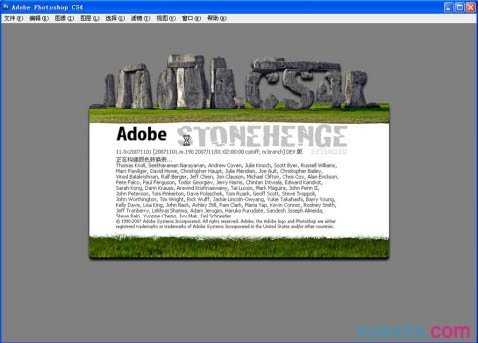
2、打开需要抽出的素材图,单击“滤镜 ↓ 抽出”命令或按【Ctrl +Alt+ X】组合键。
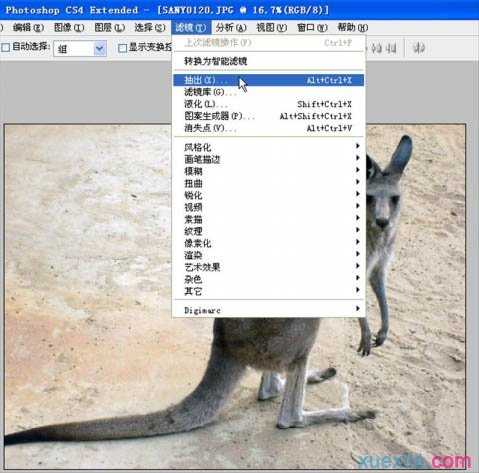
浏览次数[1] [2] [3] 【查看评论】【发表评论】
3、在弹出的“抽出”对话框左侧单击缩放工具,.左键单击三次“袋鼠”图像,将其放大。
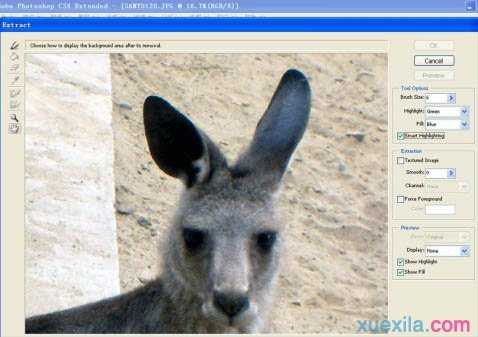
4、勾选右侧“智能高光显示”和显示高光显示填充,设置好画笔大小6 及填充颜色,沿“袋鼠”边缘绘制一条封闭轮廓线。
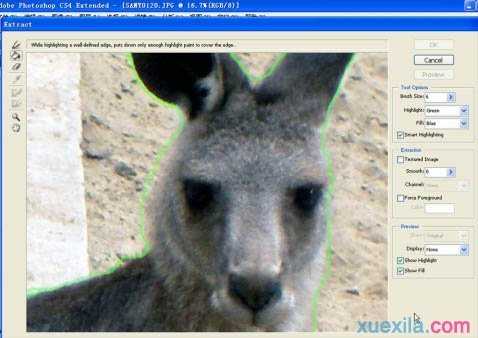
5、单击左侧填充工具,在闭合的轮廓内左击鼠标将其填充,将需要选择出来或分离出来的对象覆盖起来。
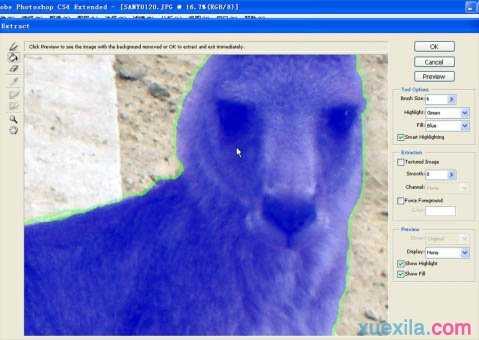
6、单击右侧的“预览”按钮,查看“袋鼠”的抽出选取效果。如不理想可用左侧的清除工具(橡皮擦),调整好大小后,擦除边缘的杂边。
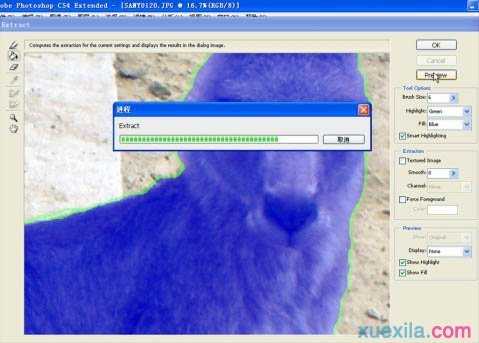
7、擦除杂边后的效果图。

8、最后保存文件格式自己设定。
